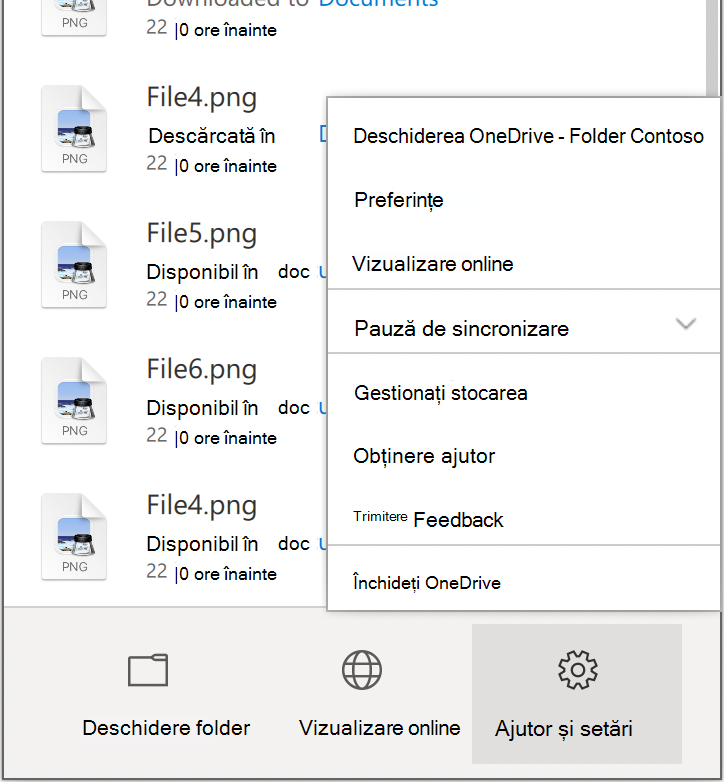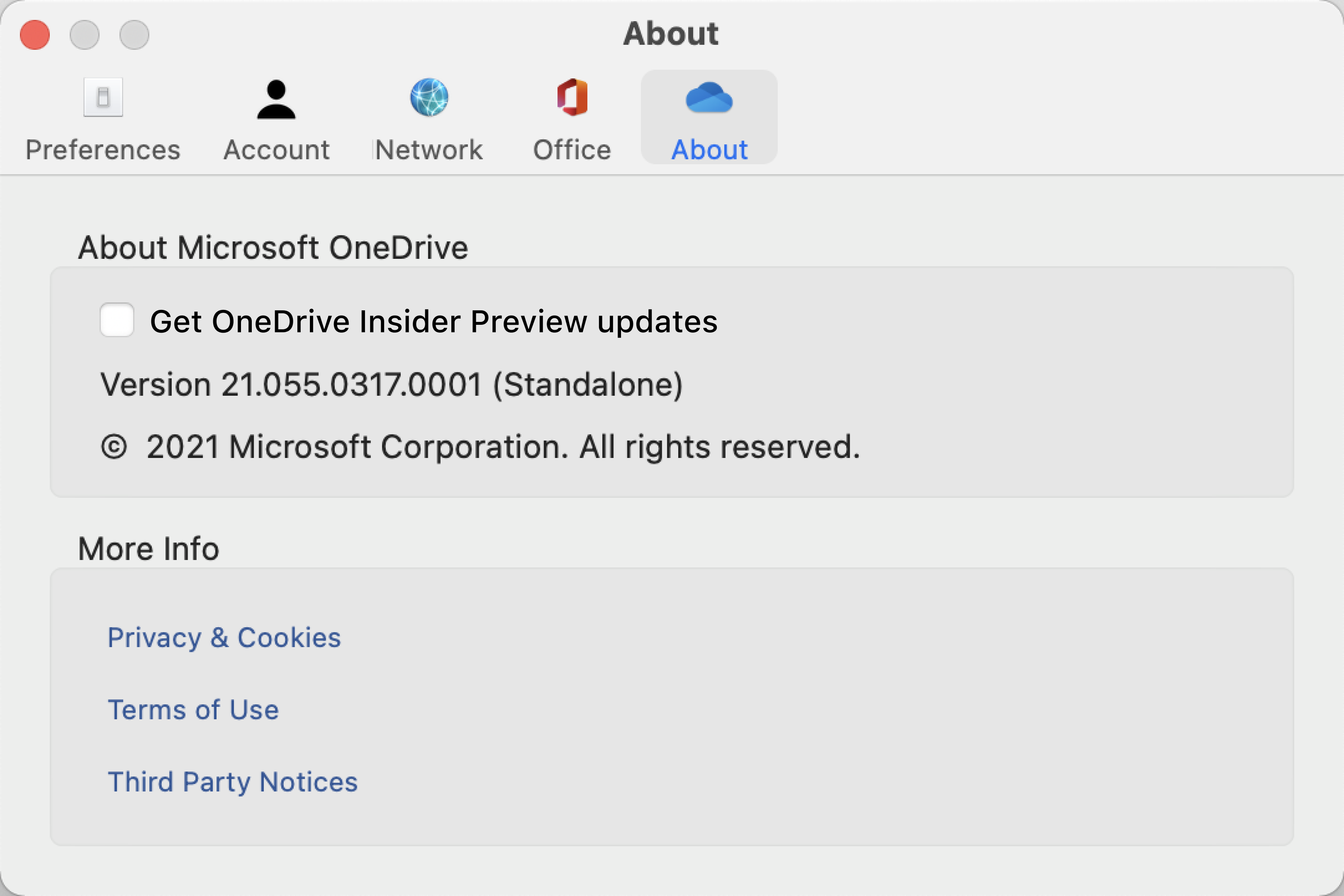Puteți căuta versiunea dvs. de OneDrive- utilizați pașii de mai jos pentru Windows și Mac.
-
Deschideți setările OneDrive (selectați pictograma nor OneDrive din zona de notificare, apoi selectați pictograma Ajutor și setări OneDrive, apoi Setări.)
-
Accesați fila Despre pentru a vedea numărul de versiune.
Sfat: Bifați caseta pentru a accesa versiunile de OneDrive anterioare lansării de pe computer.
-
Pe bara de meniu din partea de sus a ecranului, selectați pictograma cloud. O pictogramă nor albastră va deschide OneDrive pentru locul de muncă sau școală și o pictogramă nor albă se va deschide OneDrive pentru acasă.
-
Selectați Ajutor & Setări > Preferințe.
-
Selectați Despre, iar sub Despre Microsoft OneDrive, numărul de versiune va indica dacă arhitectura este "independentă", "Apple silicon" sau "Preview".